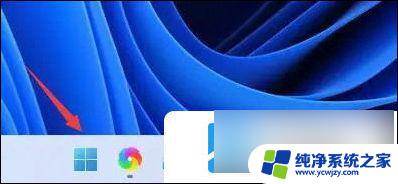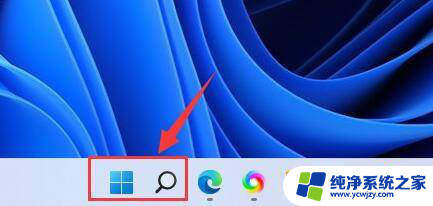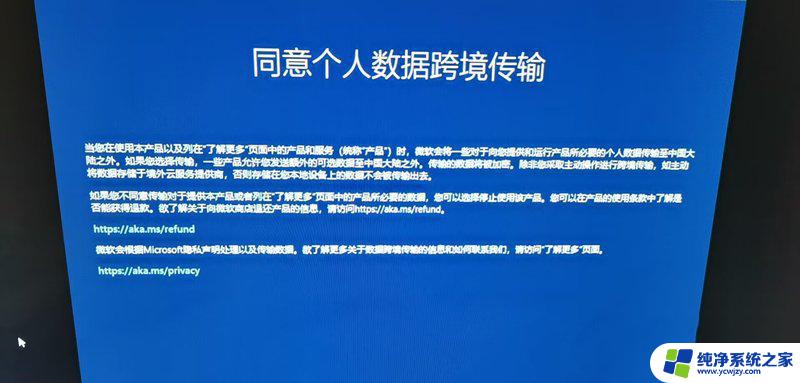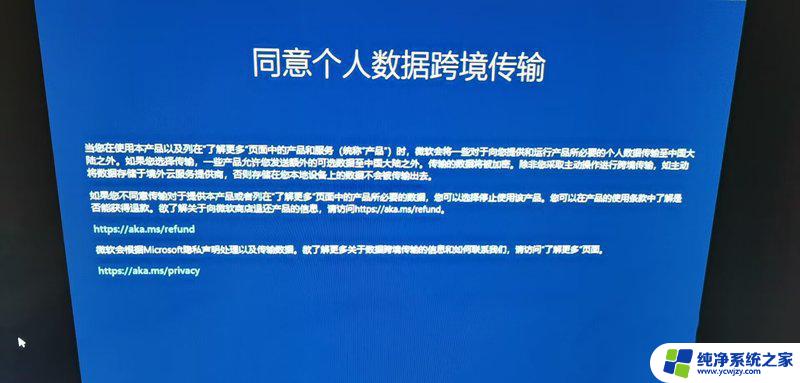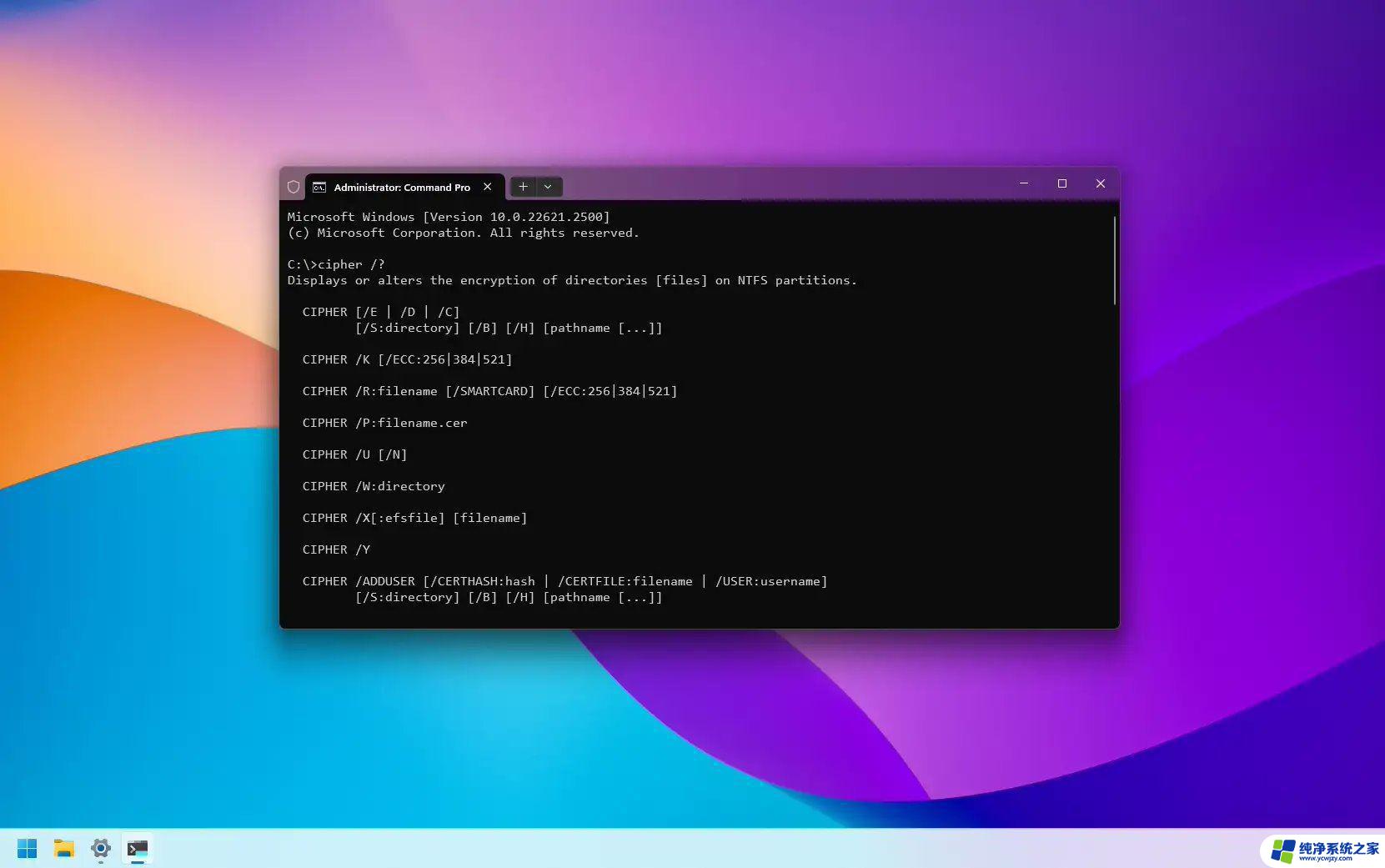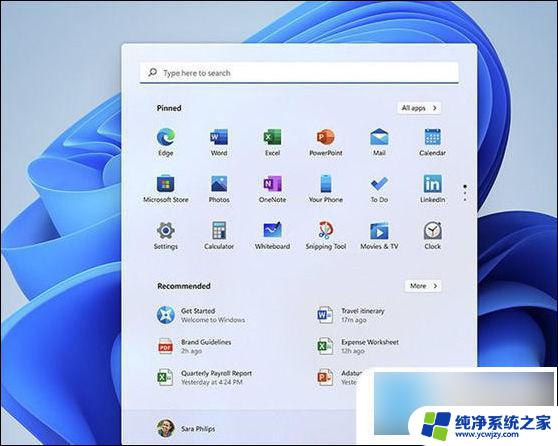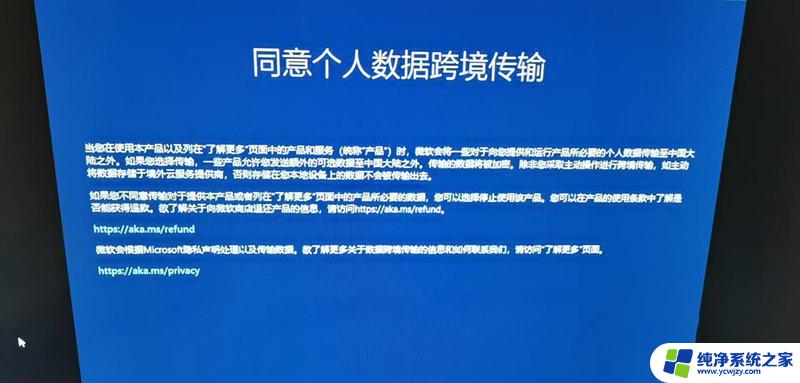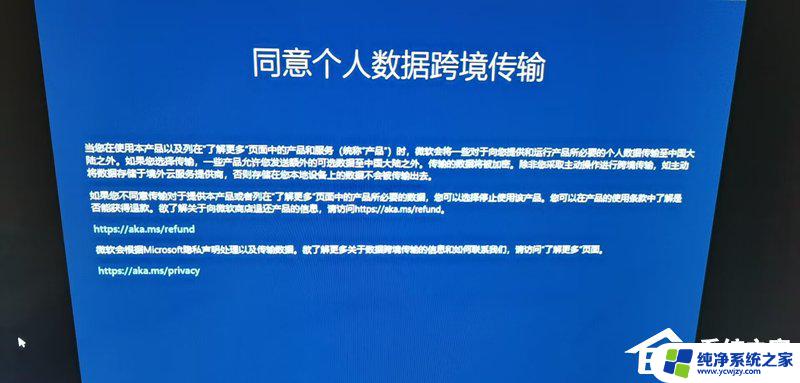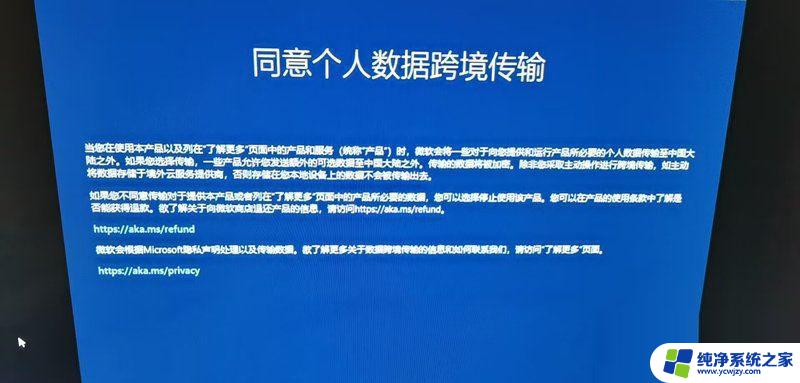win11发送诊断数据 Win11打开诊断数据的步骤
更新时间:2024-03-25 18:05:31作者:jiang
Win11操作系统作为微软最新推出的版本,备受用户关注,近期有关Win11发送诊断数据的讨论引起了广泛关注。发送诊断数据可以帮助开发者更好地了解系统的使用情况,从而改进和优化操作系统的性能。如何在Win11中打开诊断数据呢?接下来我们将为大家介绍Win11打开诊断数据的步骤。通过了解这些步骤,用户可以更好地掌握自己的隐私设置并选择是否发送诊断数据,从而保障个人信息的安全与隐私。
Win11打开诊断数据的方法
1、首先我们点击下发的“Windows”按钮打开开始菜单。
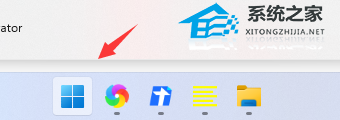
2、然后在开始菜单中找到“设置”。

3、打开设置后点击左侧的“隐私和安全性”。
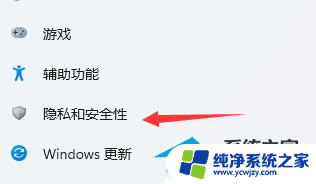
4、然后在右侧栏目中找到并进入“诊断和反馈”。
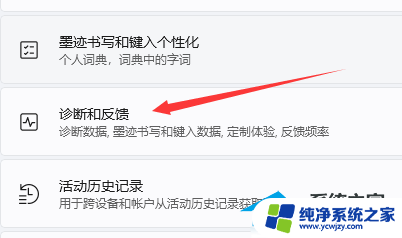
5、进入之后就可以查看到诊断数据,并进行相关操作了。
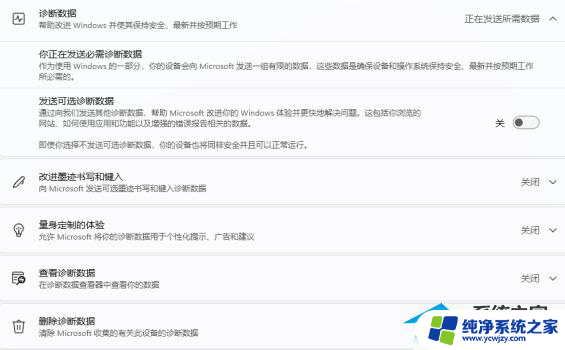
以上内容是Win11发送诊断数据的全部步骤,如果有需要的用户可以按照这些步骤进行操作,希望能对大家有所帮助。